Die Loxone Air Funkschnittstelle ermöglicht das Verbinden von bis zu 128 Air Geräten, und wird von der Air Base Extension, Miniserver Compact, Miniserver Go, oder für bis zu 49 Air Geräte von der Tree to Air Bridge bereitgestellt.
Loxone Air wurde speziell für die Gebäudeautomation entwickelt und ist in der Lage, eine große Anzahl kompatibler Geräte zu integrieren.
Dabei sind batteriebetriebene Geräte zur einfachen Nachrüstung verfügbar, als auch Geräte mit fester Spannungsversorgung.
Die Kommunikation ist mittels IPSec AES 128bit verschlüsselt, jede Air Schnittstelle / Loxone Installation hat ihren eigenen Verschlüsselungscode.
Inhaltsverzeichnis
- Einlernen von Air Geräten
- Air Geräte automatisch einlernen
- Lernmodus manuell aktivieren
- Auslernen von Air Geräten
- Batteriebetriebene Air Geräte aufwecken
- Update und Status
- Meshing und Repeater
- Air Diagnose
- Air Frequenzen und Kanäle
- Gleichzeitigkeit und Verzögerungen
- Weiterführende Informationen
Einlernen von Air Geräten↑
Lernmodus
Alle Air Geräte müssen mithilfe des Lernmodus in Loxone Config eingelernt werden. Dieser ist im Auslieferungszustand nach Herstellung der Spannungsversorgung aktiv.
Bei den meisten Air Geräten wird dies durch Rot/Grün/Orange wechselndes Leuchten der Status LED angezeigt. Die genaue Signalisierung des Lernmodus finden Sie in der Dokumentation des jeweiligen Air-Gerätes.
Bei den meisten batteriebetriebenen Air Geräten ist der Lernmodus nur 5 Minuten aktiv, um Energie zu sparen. Falls nötig, nehmen Sie die Batterie kurz heraus und setzen sie danach wieder ein, um den Lernmodus wieder zu starten.
Blinkt ein Air Gerät hingegen nur Orange, dann war dieses bereits eingelernt, kann nun aber keine Verbindung mehr herstellen. In diesem Fall müssen Sie den Lernmodus manuell aktivieren, was Sie bei den meisten Geräten durch Drücken der Lerntaste oder Unterbrechen der Spannungsversorgung erreichen.
Suchen und einlernen
Um nach Air Geräten zu suchen, klicken Sie in Loxone Config zuerst auf eine Air Schnittstelle, und aktivieren anschließend Air Geräte Suche
Im nun geöffneten Fenster werden alle Air Geräte aufgelistet, die im Lernmodus sind. Dies kann wenige Minuten in Anspruch nehmen:

Wenn Sie hier ein Gerät markieren, identifiziert sich dieses auf unterschiedliche Art. Bei Geräten mit Status LED blinkt diese auf, Leuchtmittel pulsieren mit weißem Licht, andere Geräte wie der Loxone Touch machen sich durch ein hörbares Klicken bemerkbar. So können Sie die Geräte entsprechend zuordnen und benennen.
Markieren Sie nun ein Gerät, wählen Bezeichnung, Raum und Montageort, und fügen dieses mit dem Button Gerät einlernen oder dem + Zeichen der Programmierung hinzu.
In der rechten Fensterhälfte werden die Geräte angezeigt, die bereits in der Programmierung vorhanden sind. Blenden Sie diese ggf. mit dem Button Meine Air Geräte einblenden ein. Hier können Sie ein bereits vorhandenes Gerät, mit einem neuen Gerät des gleichen Typs aus der Suche ersetzen. Dies ist dann hilfreich, wenn ein Gerät ausgetauscht wird, oder Geräte einer bereits vorgeplanten Programmierung hinzugefügt werden. Markieren Sie dazu das einzulernende Gerät sowie das zu ersetzende Gerät. Mit einem Klick auf den Pfeil nach rechts wird das alte Gerät gegen das neue in der Programmierung ersetzt.
Zum Übernehmen der Änderungen speichern Sie das Programm anschließend in den Miniserver.
Danach sind die hinzugefügten Geräte betriebsbereit, die jeweiligen Funktionen sind im Peripheriebaum von Loxone Config verfügbar.
Die Loxone App unterstüzt in den Einstellungen ebenfalls das Suchen und Einlernen von Air Geräten.
Air Geräte automatisch einlernen↑
Das automatische Einlernen von Air Geräten kann in den Einstellungen der Air Schnittstelle für eine bestimmte Dauer aktiviert werden:
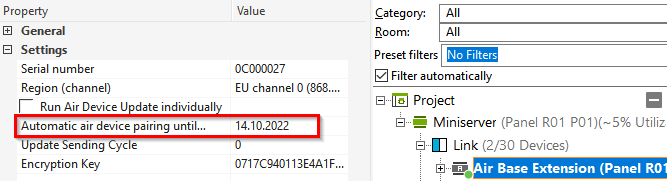
Damit Air Geräte automatisch eingelernt werden können, müssen sie in Loxone Config hinzugefügt werden. Dazu klicken Sie auf die Air Schnittstelle und fügen über “Air Geräte einfügen” das gewünschte Gerät ein.
Im Eigenschaftenfenster des jeweiligen Air Gerätes muss nun seine Seriennummer eingetragen werden:
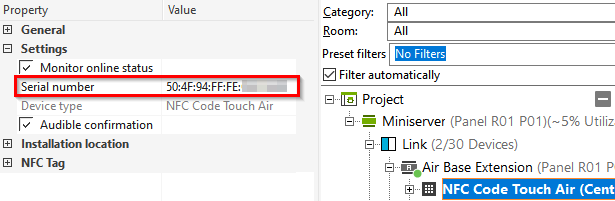
Speichern Sie das Programm anschließend in den Miniserver.
Ca. 3 Minuten nachdem in den Miniserver gespeichert wurde oder der Miniserver neu gestartet wurde, sucht er für 4 Minuten nach neuen Air Geräten. Damit Air Geräte eingelernt werden können, müssen sich diese im Lernmodus befinden.
Die Suche wird stündlich wiederholt, wenn ein Offline-Gerät vorhanden ist.
Lernmodus manuell aktivieren↑
Je nach Gerät und Spannungsversorgung gibt es verschiedene Vorgangsweisen, um den Lernmodus manuell zu aktivieren:
Batteriebetrieben mit Einlernknopf
Unmittelbar nach einsetzen der Batterie, den Einlernknopf für mindestens fünf Sekunden gedrückt halten, bis die Status LED den Lernmodus symbolisiert.
z.B. Touch Air, Stellantrieb Air, IR Control Air, etc.
Permanente Spannungsversorgung mit Einlernknopf
Den Einlernknopf für mindestens fünf Sekunden gedrückt halten, bis die Status LED den Lernmodus symbolisiert.
z.B. Multi Extension, Nano IO, etc
Permanente Spannungsversorgung ohne Einlernknopf
Das Gerät zunächst für 10 Sekunden spannungslos machen, danach wieder einschalten. Kann nun für zwei Minuten keine Verbindung zu einem Miniserver hergestellt werden, wird der Lernmodus für 30 Minuten aktiviert. Während dieser Zeit kann das Gerät erneut eingelernt werden.
z.B. RGBW Dimmer Air, Rolladenmotor Solidline Air, Shading Actuator Air, etc
Auslernen von Air Geräten↑
Um ein Air Gerät auszulernen bzw. wieder in den Auslieferungszustand zurückzusetzen, das Gerät im Peripheriebaum markieren und per Rechtsklick entfernen.
Batteriebetriebene Air Geräte müssen hierfür wach sein.
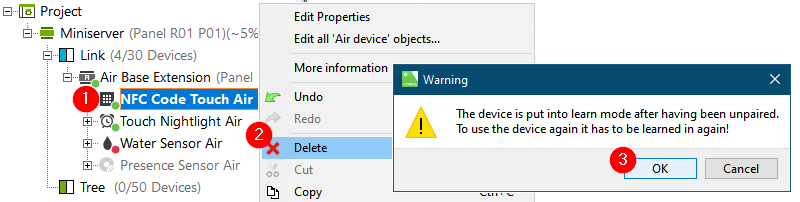
Batteriebetriebene Air Geräte aufwecken↑
Batteriebetriebene Air Geräte befinden sich überwiegend im Tiefschlaf, um Energie zu sparen. Sie wachen nur kurzzeitig auf, wenn z.B. ein Messwert oder Tastendruck zu übertragen ist. Aus diesem Grund können batteriebetriebene Air Geräte nicht zu jedem Zeitpunkt vom Miniserver angesprochen werden, und identifizieren sich dadurch auch nicht, wenn diese im Tiefschlaf sind.
Zum Aufwecken eines batteriebetriebenen Air Geräts macht man im Gerätestatus einen Rechtsklick darauf und wählt Gerät wachhalten:
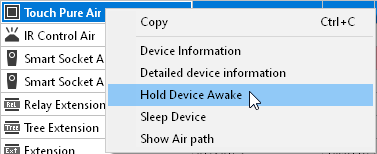
Erst dann wenn das Gerät das nächste Mal aufwacht, bleibt es für eine Dauer von 5 Minuten wach. Um das Aufwecken zu beschleunigen, kann am Gerät eine Taste oder die Einlerntaste betätigt werden, oder ein Sensor zum Ansprechen gebracht werden.
Anschließend können je nach Gerät weitere Aktionen durchgeführt werden, die ein waches Gerät voraussetzen.
Beispielsweise Referenzfahrt und Gerätetest, Gerät Auslernen, Abrufen der detaillierten Geräteinfo, identifizieren, usw.
Durch einen Rechtsklick auf die Air Base Extension im Gerätestatus, können auf die selbe Weise alle Air Geräte wach gehalten werden.
Update und Status↑
Wenn ein Update bei Air Geräten notwendig ist, werden diese im Gerätestatus orange hinterlegt. Dies ist häufig dann der Fall, wenn kürzlich ein Update des Miniserver durchgeführt wurde, oder Geräte mit einer älteren Firmware Version hinzugefügt wurden.
Das Update der Air Geräte wird vom Miniserver automatisch im Hintergrund durchgeführt, und kann bis zu einer Stunde dauern.
Die Geräte bleiben dabei grundsätzlich funktionsfähig, es kann jedoch zu Verzögerungen in der Datenübertragung kommen. In seltenen Fällen sind Teilfunktionen von Air Geräten erst dann wieder verfügbar, wenn das Update abgeschlossen wurde.
Status von Air Geräten
1. Die Status LED eines Geräts ermöglicht bereits eine schnelle Prüfung auf Fehler.
Rot/Grün/Orange wechselnd: Gerät ist im Lernmodus.
Oranges Blinken: Keine Verbindung zu Air Base/Miniserver möglich.
Grünes Blinken (dauernd oder 3x, dann aus): Alles in Ordnung, Gerät ist online.
Schnelles Rot/Grünes Blinken: Gerät wurde in Loxone Config markiert und identifiziert sich.
Kein Blinken: Normalbetrieb (die Status LED ist je nach Gerät im Betrieb aus, oder abschaltbar)
2. Im Gerätestatus sind die Air Geräte mit Details zur Empfangsstärke und der Batteriekapazität aufgelistet.

Meshing und Repeater↑
Loxone Air beinhaltet eine Meshing Technologie, um die Air Geräte untereinander zu vernetzen.
Dabei werden Signale von weiter entfernten Air Geräten, durch weitere Air Geräte mit fester Spannungsversorgung (Repeater), an die Air Base Extension weitergeleitet.
Dies erhöht insgesamt die Reichweite, wenn keine direkte Funkverbindung von der Air Base Extension zu weiter entfernten Geräten möglich ist.
Die Air Base Extension selbst arbeitet nicht als Repeater.
Beachten Sie, dass die Kommunikation über Repeater zu Zeitverzögerungen führt.
Benötigt ein Air Gerät mehr als zwei Repeater hintereinander, empfehlen wir eine zusätzliche Air Base Extension oder Tree to Air Bridge in der Nähe des signalarmen Gerätes.
Die Anzahl der Hops (Anzahl der Repeater zur Air Base Extension) ist auf maximal 5 begrenzt, und wird im Gerätestatus angezeigt:

Auch beim Starten der Air Diagnose wird in einer grafischen Darstellung sichtbar, welche Funkstrecken direkt, oder über weitere Air Geräte als Repeater aufgebaut werden.
Meshing bei mehreren Air Schnittstellen im Gebäude
Das Meshing funktioniert selbst über Air Geräte hinweg, die an verschiedenen Air Schnittstellen (Air Base Extensions) eingelernt sind. Allerdings nur, wenn diese im selben Kanal arbeiten.
Wird also überall derselbe Kanal gewählt, ergibt sich durch das Meshing die größte räumliche Abdeckung.
Dies ist dann von Vorteil, wenn (mobile) Air Geräte an wechselnden Stellen im Gebäude zum Einsatz kommen.
Dazu müssen in den jeweiligen Bereichen aber auch Air Geräte mit Repeater Funktion in Betrieb sein.
Wenn viele Air Geräte zum Einsatz kommen, die sehr häufig oder alle gleichzeitig kommunizieren müssen (z.B. Air Beschattung, Air Beleuchtung), dann steigt die Auslastung eines Funkkanals (zeitweise) deutlich.
In solchen Fällen sollte besser für jede Air Base Extension ein eigener Kanal gewählt werden.
Man erreicht damit eine geringere Auslastung pro Kanal, verliert aber das Meshing über Geräte in verschiedenen Kanälen hinweg.
Da auch das Meshing selbst die Kanal Auslastung erhöht, kann die Repeater Funktion bei manchen Air Geräten in Loxone Config deaktiviert werden.
Air Diagnose↑
Die Air Diagnose zeichnet eine Darstellung aller Air Geräte der Installation:
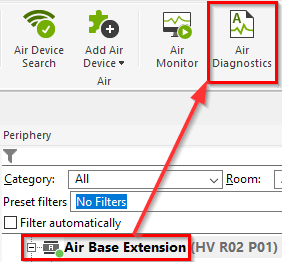
Sie zeigt Informationen zu Empfangsstärke, Aufbau der Funkstrecken, sowie Status der Air Geräte. Zeigt man mit der Maus auf ein Gerät, werden weitere Informationen eingeblendet:

Loxone Health Check
Die Diagnose des Miniservers und der Loxone Schnittstellen kann über den Loxone Health Check gestartet werden:

Air Frequenzen und Kanäle↑
Alle Air Geräte senden in einem von mehreren Kanälen des 868/916 MHz Frequenzbands. Je nach Region der Installation, stehen ein oder mehrere Kanäle zur Verfügung.
Bei einer hohen Anzahl von gesendeten Datenpaketen innerhalb eines Kanals, kann dieser soweit belegt sein, dass es zu Verzögerungen oder Kommunikationsfehlern kommt. Dies kann sowohl durch Fremdgeräte, aber auch durch eine sehr hohe Anzahl von aktiven Air Geräten im selben Kanal ausgelöst werden.
Deshalb kann für jede Air Schnittstelle samt der dort eingelernten Geräte der Frequenzkanal geprüft und gewechselt werden, falls dies notwendig ist.
Channel-Check
Um die Belegung eines Kanals zu überprüfen, klicken Sie im Gerätestatus mit der rechten Maustaste auf eine Air Schnittstelle und wählen "Detaillierte Geräte Info":

Nach kurzer Zeit wird ein Editorfenster mit einem Bericht geöffnet. Suchen Sie im Bericht nach den Channel-Check Informationen.
Im folgenden Beispiel ist der aktuelle Kanal 0 mit 12 % belegt (occupied). Kanal 100 hingegen ist nur zu 1 % belegt. Ein Wechsel zu Kanal 100 würde also die Situation verbessern:

Denken Sie daran, dass der Channel-Check nur die Situation zum Zeitpunkt der Prüfung zeigt. Die Zahlen 1-6 geben nur die Verteilung der Bewertung in Schulnoten an.
Frequenz oder Kanal wechseln
In den Eigenschaften einer Air Schnittstelle kann der Kanal geändert werden. Es darf nur ein zur Region passender Kanal ausgewählt werden:

Danach öffnet sich ein Fenster mit den Air Geräten, und deren Status.
Folgen Sie den Hinweisen, und klicken dann auf Frequenz ändern:

Geräte welche bereits online sind, beginnen dann mit dem Übernehmen der Änderung.
Klicken Sie zum Abschluss auf In Miniserver speichern, um den geänderten Kanal ins Programm zu übernehmen:

Alle weiteren (batteriebetriebenen) Geräte übernehmen die Änderung dann, wenn sie das nächste mal aufwachen. Um dies zu beschleunigen, wecken Sie diese z.B. durch drücken einer Taste auf.
Beim Wechsel zu einem Frequenzband einer anderen Region ist der Vorgang etwas anders. In diesem Fall müssen alle Geräte aufgeweckt werden und online sein, bevor die Frequenz gewechselt wird.
Gleichzeitigkeit und Verzögerungen↑
Loxone Air unterstützt im Gegensatz zu Loxone Tree keine Broadcasts.
Dies bedeutet, dass Air Geräte nicht gleichzeitig angesteuert werden, sondern in kurzen Abständen nacheinander. Die dadurch entstehende Verzögerung liegt im Bereich von Millisekunden, und ist in der Regel nicht wahrnehmbar.
Bei geringer Empfangsstärke, einem ausgelasteten Funkkanal, oder wenn Geräte über Repeater kommunizieren, werden diese Verzögerungen größer, und sind dann bei bestimmten Anwendungen bemerkbar.
Dies kann sich in verzögertem Schalten einzelner Air Geräte zeigen, wenn mehrere gleichzeitig geschaltet werden.
Weiterführende Informationen↑
Online/Offline Behandlung von Air Geräten